33-GISerClub周刊第三十三期【创建点、线、面状符号+由图片创建点符号+统计图符号表达】20150325
ArcGIS符号库制作方法及说明三篇
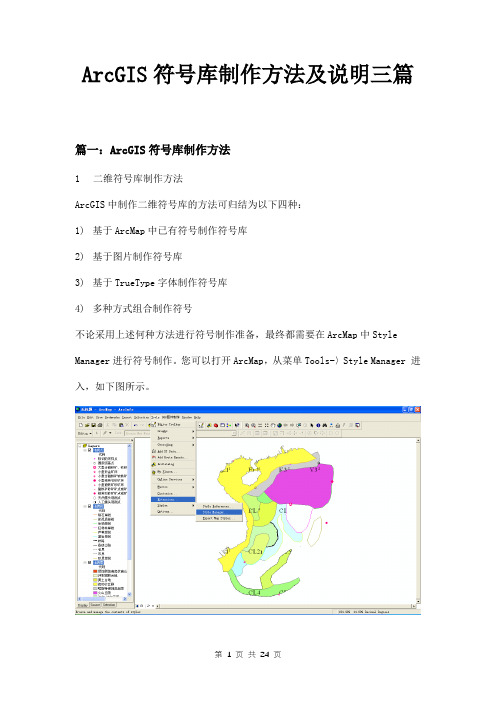
ArcGIS符号库制作方法及说明三篇篇一:ArcGIS符号库制作方法1二维符号库制作方法ArcGIS中制作二维符号库的方法可归结为以下四种:1)基于ArcMap中已有符号制作符号库2)基于图片制作符号库3)基于TrueType字体制作符号库4)多种方式组合制作符号不论采用上述何种方法进行符号制作准备,最终都需要在ArcMap中Style Manager进行符号制作。
您可以打开ArcMap,从菜单Tools-〉Style Manager 进入,如下图所示。
1.1基于ArcMap中已有符号制作符号库ArcMap中最常用的符号有点符号(Marker Symbol)、线符号(Line Symbol)、面符号(Fill Symbol)、文本符号(Text Symbol)。
在Style manager中创建新的符号库文件,或打开已经存在的符号库,然后分别选择点、线、面的Simple 等如下符号类型进行符号制作和组合,即可完成基于ArcMap中已有符号库的。
1.1.1点符号(1)从上图的分类中可以看到,二维的标记符号主要分为四种:简单标记符号:由一组具有可选轮廓的快速绘制基本字形模式组成的标记符号。
(2)字符符号:通过任何文本中的字形或系统字体文件夹中的显示字体创建而成的标记符号。
此种标记符号最为常用,也最为有效,字体标记符号可以制作出比较符合真实情况的点符号,常用于POI(兴趣点)符号的制作。
它是基于字体库文件(.ttf)的基础进行制作、编辑。
后面将讲到字体库文件的制作。
(3)箭头:具有可调尺寸和图形属性的简单三角形符号。
若要获得较复杂的箭头标记,可使用 ESRI 箭头字体中的任一字形创建字符标记符号。
(4)图片:由单个 Windows 位图 (.bmp) 或 Windows 增强型图元文件 (.emf) 图形组成的标记符号。
Windows 增强型图元文件与栅格格式的 Windows 位图不同,属于矢量格式,因此,其清晰度更高且缩放功能更强。
完整版)ArcGIS符号库制作方法
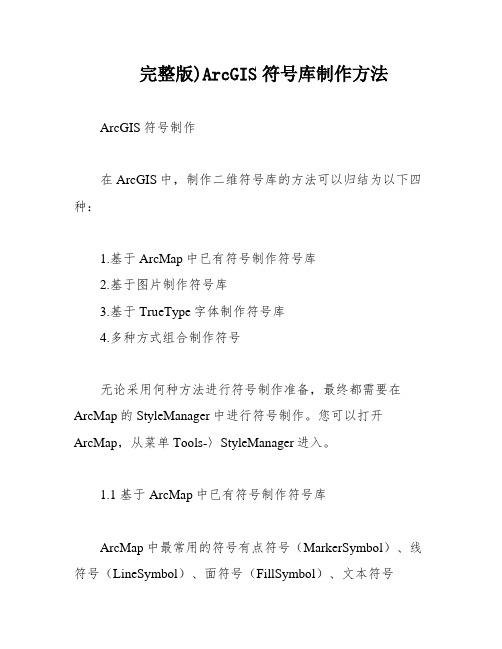
完整版)ArcGIS符号库制作方法ArcGIS符号制作在ArcGIS中,制作二维符号库的方法可以归结为以下四种:1.基于ArcMap中已有符号制作符号库2.基于图片制作符号库3.基于TrueType字体制作符号库4.多种方式组合制作符号无论采用何种方法进行符号制作准备,最终都需要在ArcMap的StyleManager中进行符号制作。
您可以打开ArcMap,从菜单Tools-〉StyleManager进入。
1.1 基于ArcMap中已有符号制作符号库ArcMap中最常用的符号有点符号(MarkerSymbol)、线符号(LineSymbol)、面符号(FillSymbol)、文本符号(TextSymbol)。
在Stylemanager中创建新的符号库文件,或打开已经存在的符号库,然后分别选择点、线、面的Simple 等如下符号类型进行符号制作和组合,即可完成基于ArcMap 中已有符号库的制作。
1.1.1 点符号点符号主要分为四种:1.简单标记符号:由一组具有可选轮廓的快速绘制基本字形模式组成的标记符号。
2.字符符号:通过任何文本中的字形或系统字体文件夹中的显示字体创建而成的标记符号。
此种标记符号最为常用,也最为有效,字体标记符号可以制作出比较符合真实情况的点符号,常用于POI(兴趣点)符号的制作。
它是基于字体库文件(.ttf)的基础进行制作、编辑。
后面将讲到字体库文件的制作。
3.箭头:具有可调尺寸和图形属性的简单三角形符号。
若要获得较复杂的箭头标记,可使用ESRI箭头字体中的任一字形创建字符标记符号。
4.图片:由单个Windows位图(.bmp)或Windows增强型图元文件(.emf)图形组成的标记符号。
Windows增强型图元文件与栅格格式的Windows位图不同,属于矢量格式,因此,其清晰度更高且缩放功能更强。
1.1.2 线符号线状符号是表示呈线状或带状分布的物体。
对于长度依比例线状符号,符号沿着某个方向延伸且长度与地图比例尺发生关系。
ArcGIS符号库制作方法
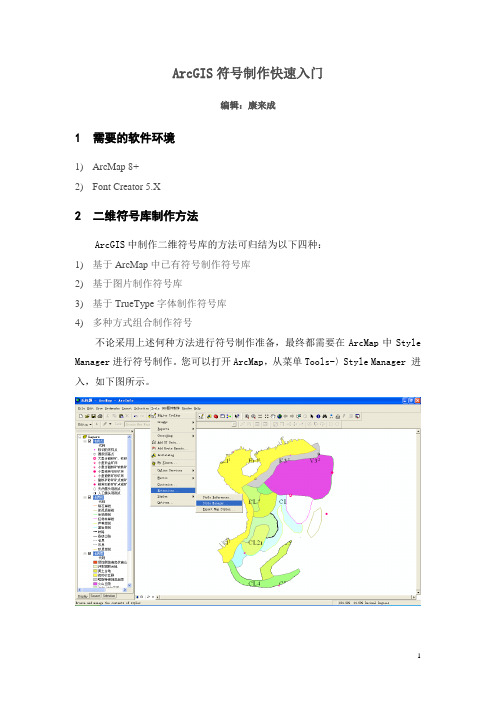
ArcGIS符号制作快速入门编辑:康来成1需要的软件环境1)ArcMap 8+2)Font Creator 5.X2二维符号库制作方法ArcGIS中制作二维符号库的方法可归结为以下四种:1)基于ArcMap中已有符号制作符号库2)基于图片制作符号库3)基于TrueType字体制作符号库4)多种方式组合制作符号不论采用上述何种方法进行符号制作准备,最终都需要在ArcMap中Style Manager进行符号制作。
您可以打开ArcMap,从菜单Tools-〉Style Manager 进入,如下图所示。
2.1 基于ArcMap中已有符号制作符号库ArcMap中最常用的符号有点符号(Marker Symbol)、线符号(Line Symbol)、面符号(Fill Symbol)、文本符号(Text Symbol)。
在Style manager中创建新的符号库文件,或打开已经存在的符号库,然后分别选择点、线、面的Simple 等如下符号类型进行符号制作和组合,即可完成基于ArcMap中已有符号库的。
1.点符号(Marker Symbol)点符号包括:1)Simple Marker Symbol:圆Circle/ 矩形 Rectangle/ Cross 十字 /Diamond 钻石 / X2)Arrow Maker Symbol:箭头符号2.线符号(Line Symbol)线符号包括:1)Simple Line Symbol:实线 Solid/虚线(短划线)dash /点线 Dotted /Dash-Dot 短划-点线 / Dash-Dot-Dot 短划-点-点线2)Hash Line Symbol:散线符号3)Cartographic Line Symbol:制图线符号3.面状符号(Fill Symbol)面符号包括:1)Simple Fill Symbol:基本符号2)Line Fill Symbol:线填充符号3)Gradient Fill Symbol:渐变色填充符号2.2 基于图片制作符号库基于图片的符号制作支持 Bmp和Emf两种格式的图片文件。
ArcGIS制图技巧:制图入门与点、线、面状符号制作
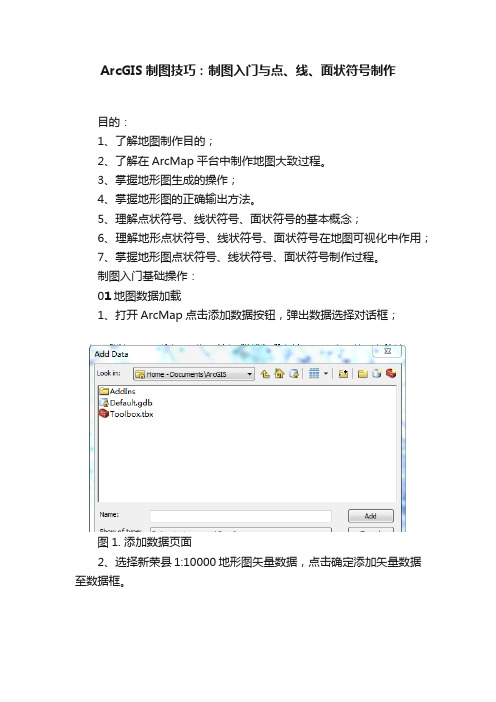
ArcGIS制图技巧:制图入门与点、线、面状符号制作目的:1、了解地图制作目的;2、了解在ArcMap平台中制作地图大致过程。
3、掌握地形图生成的操作;4、掌握地形图的正确输出方法。
5、理解点状符号、线状符号、面状符号的基本概念;6、理解地形点状符号、线状符号、面状符号在地图可视化中作用;7、掌握地形图点状符号、线状符号、面状符号制作过程。
制图入门基础操作:01地图数据加载1、打开ArcMap点击添加数据按钮,弹出数据选择对话框;图1. 添加数据页面2、选择新荣县1:10000地形图矢量数据,点击确定添加矢量数据至数据框。
图2. 选取数据02修改初始化符号1、数据加载后进行默认初始化,在软件右侧“内容列表”窗口可看到加载的全部图层,双击图层下的符号选择器对话框;图3. 符号选择器2、在默认符号列表中选择一个适合的符号,在左上角可以对符号进行预览单击“颜色”可更改符号颜色,另外还可以修改大小与角度等参数,点击“确定”修改初始符号。
图4. 修改参数03地图布局1、单击菜单“视图”->“布局视图”,切换到布局视图;2、更改地图比例尺为1:10000,拖动数据框角点将数据框拖至整个地图;图5. 调整比例尺3、单击“文件”->“页面和打印设置”,弹出页面和打印设置对话框,取消“使用打印机纸张设置”,更改纸张宽度和高度;图6. 页面设置4、使用“布局”工具栏上的“放大”按钮,将地图上部大致居中到视图中央,点击主菜单上的“插入”->“标题”,弹出插入标题框,在文本框中输入标题“新荣县”点击确定,标题被插入到地图文档中,拖动标题到适合位置完成地图标题的插入;5、双击标题文本框,弹出属性对话框,切换至“文本”属性页点击“更改符号”按钮,弹出符号选择器对话框,更改字体和大小;图7. 文本图8. 设置6、同理加入图例及比例尺;点击主菜单上的“插入”->“图例”,弹出图例向导对话框,点击“下一步”更图例标题文字、字体、大小和对齐方式,点击“下一步”至完成,插入地图图例并拖动图例到合适位置;7、点击主菜单上的“插入”->“比例尺”,弹出比例尺选择器对话框,在左侧选择合适的比例尺,点击“确定”插入比例尺,拖动比例尺到地图下发合适位置;8、点击工具栏上的“保存”按钮,选择保存路径,设置文件名点击“确定”完成地图文档制作。
CAD点线面状符号的原理,制作方法,操作过程
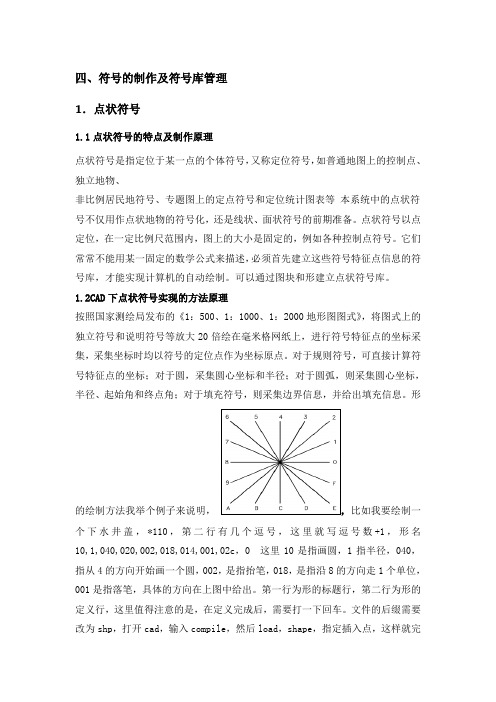
四、符号的制作及符号库管理1.点状符号1.1点状符号的特点及制作原理点状符号是指定位于某一点的个体符号,又称定位符号,如普通地图上的控制点、独立地物、非比例居民地符号、专题图上的定点符号和定位统计图表等本系统中的点状符号不仅用作点状地物的符号化,还是线状、面状符号的前期准备。
点状符号以点定位,在一定比例尺范围内,图上的大小是固定的,例如各种控制点符号。
它们常常不能用某一固定的数学公式来描述,必须首先建立这些符号特征点信息的符号库,才能实现计算机的自动绘制。
可以通过图块和形建立点状符号库。
1.2CAD下点状符号实现的方法原理按照国家测绘局发布的《1:500、1:1000、1:2000地形图图式》,将图式上的独立符号和说明符号等放大20倍绘在毫米格网纸上,进行符号特征点的坐标采集,采集坐标时均以符号的定位点作为坐标原点。
对于规则符号,可直接计算符号特征点的坐标;对于圆,采集圆心坐标和半径;对于圆弧,则采集圆心坐标,半径、起始角和终点角;对于填充符号,则采集边界信息,并给出填充信息。
形的绘制方法我举个例子来说明,,比如我要绘制一个下水井盖,*110,第二行有几个逗号,这里就写逗号数+1,形名10,1,040,020,002,018,014,001,02c,0 这里10是指画圆,1指半径,040,指从4的方向开始画一个圆,002,是指抬笔,018,是指沿8的方向走1个单位,001是指落笔,具体的方向在上图中给出。
第一行为形的标题行,第二行为形的定义行,这里值得注意的是,在定义完成后,需要打一下回车。
文件的后缀需要改为shp,打开cad,输入compile,然后load,shape,指定插入点,这样就完成了一个点状符号的制作。
1.3本人成果我制作了四个点状符号,分别是蒙古包,停车场,广告牌,具体程序如下,2.线状符号2.1线状符号的特点及制作原理线状符号主要分为简单线形和复合线性,对于简单线形,其中有基本线形和平行线,平行线是由两条间距相等的直线构成。
实验1利用ArcGIS进行符号设计1

实验1利用ArcGIS进行符号设计1实验1 利用ArcGIS进行地图符号设计一、实验目的1. 通过本实验理解地图符号设计的原则和方法2. 掌握利用ArcGIS软件进行地图符号设计的过程二、实验课时共计4个学时三、实验指导内容1. 学习在ArcGIS中制作各种类型地图符号的方法2. 自己制作一个简单的符号库3. 调用符号库中的符号显示地图四、实验环境安装有ArcGIS软件的PC机。
五、实验操作与步骤A. 基本操作创建新样式1. 单击Tools,指向Styles,单击Style Manager。
2. 单击Styles,并单击Create New。
3. 找到样式文件夹。
在缺省状态下,样式文件夹在ArcGIS\ Styles 文件夹。
4. 输入新创建样式名。
5. 单击Save。
导出当前地图样式创建一个新的样式1. 单击Tools,指向Styles,单击Export Map Style。
2. 找到保存新样式的位置。
在缺省状态下,通常设置成Style目录位置。
3. 输入样式的名字。
4. 单击Save。
在样式管理器中创建一个新的符号1. 在样式目录树中,单击要创建符号的符号文件夹。
2. 右键单击符号内容窗口的空白部分,指向New,并单击某个样式类型。
3. 使用Symbol Property Editor对话框的属性创建想要的符号,单击OK。
4. 命名新符号。
为新的符号创建一个地理类1. 单击Tools,指向Styles,单击Style Manager。
2. 打开其中任意的符号。
3. 在右边的面板中的点击Category列,并为其填写相应的分类名如:“水系附属设施”等。
用Symbol Properties Editor定义符号1. 设置符号类型。
2. 设置测量单位。
3. 单击选项卡设置符号其它属性。
选项卡是随着符号类型不同而变化的。
4. 用户可以预览符号。
5. 用户可以在预览的时候放大和缩小。
6. 单击每一图层进行预览。
ArcGis由Excel坐标表自动生成点、线、面图层的方法

ArcGis由Excel坐标表⾃动⽣成点、线、⾯图层的⽅法ArcGis由Excel坐标表⽣成点、线、⾯图层的⽅法⼀、创建execl点⽂件要求格式:第⼀列为点号,接着两列为X、Y坐标,表格第⼀⾏最好为ID、X、Y ⼆、导⼊ARCGIS点击tools——Add XY Date,选择表格、坐标系。
三、保存点⽂件在arcgis左边的⽂件框中选择Sheet1$ Events⽂件点右键——Date——Export Date,再点ok即可⽣成点图层。
excel点数据转成Arcgis线、⾯⽂件1、⾸先将EXCEL中的数据导出为TXT格式的⽂本⽅档,⽤⼯具Samples-data management-features-write feature to text file。
(注:output text file:⽂件⼀定要加扩展名txt),将⽣成的txt⽂件打开,修改⽂件中的内容(格式参照以下注意问题及后⾯的数据格式)2、打开ARCGIS,点击ARCGIS⼯具箱,找到Samples-data management -features-creat feature from text file,各参数设置参照注意问题及数据格式。
ARCGIS中⽤数据⽣成线及⾯要注意的问题:Samples-data management-features-creat feature from text file Inpur decimal separator中在英⽂状态下输⼊任⼀字符,但不能使⽤空格。
数据格式:1、Polyline后⾯不能有空格;(如果要⽣成⾯,将Polyline改成Polygon)2、数据间的空格间隔只能是⼀个字符;3、⽣成线的每⼀点要按顺序排列,按不同顺序排列会⽣成不同的图像;4、第⼀个点的序号从0开始编号;5、若要⽣成多条线,对每条线要编号;且要符合上述的要求,每条线的点重新从0开始编号;6、最后⼀⾏要加上END;7、将数据从EXCEL表中导出成TXT格式后,按上述要求调整好数据格式,新建⼀个TXT⽂档,将数据复制到新建的⽂档当中。
arcgis点符号

arcgis点符号
在 ArcGIS 中,点符号可以通过两种方式创建:一种是在 ArcMap 中直接使用符号库中已有的点符号,另一种是通过自定义符号样式来创建新的点符号。
1. 在 ArcMap 中创建点符号:
1. 打开 ArcMap 并创建一个新的图层。
2. 在图层属性中选择“符号”选项卡。
3. 在符号库中选择一个点符号样式,或者在“新建符号样式”对话框中自定义点符号样式。
4. 将点符号应用于图层中的点。
2. 自定义点符号样式:
1. 打开 ArcMap 并创建一个新的图层。
2. 选中想要自定义点符号的点。
3. 在“属性编辑器”中选择“符号”选项卡。
4. 在符号库中选择一个点符号样式,或者在“新建符号样式”对话框中自定义点符号样式。
5. 修改点符号的外观参数,例如大小、颜色、阴影等。
6. 将自定义的点符号样式应用于图层中的点。
无论是在哪种情况下,自定义点符号样式都需要遵守 ArcGIS 符号库中的规定,例如符号大小、颜色、阴影等。
如果符号样式不符合规定,可能会导致符号无法正常显示。
ArcGIS中地图显示与符号化

表现属性的的符号化
• 使用颜色
-
可以通过变换颜色在地图上表示数量。 - 多用于测量值/统计值。例,深蓝色的表示较大降雨量 属性值将被分为多个类。在一个类中,所有要素都使用相同的 符号进行绘制。 - 多用于直观显示不同等级。例,较大的圆表示更高的犯罪率
-
• 分级符号
• 比例符号
-
每个符号的大小反映了实际的数据值。 - 多用于等级数据。 例,使用比例圆绘制地震地图,圆的半径 与地震的震级成正比 - 不适用于数值过多的数据
• 当使用IMS在Web上发布地图时;
制图表达原理
• 一个制图表达是一系列制图表达规则(Rules-based)的集合
可以将已有的符号转化为制图表达规则 - 可以新建制图表达规则
-
• 制图表达规则创建并符号化动态的空间几何数据,该数据与
空间要素的空间数据无关
• 使用ArcMap或者ArcCatalog来管理制图表达规则 • 使用ESRI的符号库(Style)来共号控制
-
公园
机场
国际航班 国内航班
地铁线路
电子地图要素
•点 •线 •面
POI LINE POLYGON
• 注记 • 文本
TEXT
符号的来源
• 符号库
-
Environmental style
本地大量的符号库 - 包含大多数行业专用符号
-
-
~40种Styles以及上千种符号
气象,消防等
• 字体
-
任何一种Windows系统支持的字 体库可以用作符号 - ESRI Cartographic fonts - 自定义字体
制图表达原理
• 线的几何效果
Wave Period: 5, Width: 3, Style: Square Before After
土地利用总体规划图图式符号的ArcGIS制作方法

土地利用总体规划图图式符号的ArcGIS制作方法作者:许婧楠来源:《经济技术协作信息》 2018年第18期中华人民共和国土地管理行业标准《县级土地利用总体规划制图规范(TD/T 1021-2009)》(以下简称《制图规范》)中规定,土地利用总体规划必备图件包括土地利用现状图、土地利用总体规划图、基本农田保护规划图、建设用地管制分区图、土地整治规划图、重点建设项目用地布局图等六种专题图件,包括各种点状、线状、面状图式共计190 种。
下面分别介绍点状符号、线状符号、面状符号的制作方法。
一、点状符号的制作ArcMAP 符号管理器(Style Manager)中有很多系统预定义的各种点状图式符号,可以通过其中与总体规划图图式相似的点状符号的大小缩放、位置移动、角度旋转等简单的操作,使其达到《制图规范》的要求。
以基础地理要素中的【县级政府所在地】图式的制作为例,首先进入TOOLS/Style Manger/new/SymbolProperty Editor 界面,其次在选定符号的基础上,通过对Type 、Font 、Size 、Color 、Offset 等进行详细定义,完成图式符号的制作。
在土地利用总体规划点状符号制作当中,主要用到字符型点状符号(CharacterMarker Symbol)。
二、线状符号的制作任何一条复杂的线状符号从纵向上可以认定为若干基本线条的组合和叠加,从横向上可以认定为点状符号沿着线前进方向的周期性重复。
线状符号的主轴是一条显示或隐藏的定位线。
以此类推,线状符号的制作可以通过简单线状和点状符号的组合完成。
在线状符号字库的Symbol Property Editor 中提供了5 种线型,包括简单线(Simple Line Symbol)、细切线( Hash Line Symbol ) 、制图线( Cartographic Line Symbol ) 、点状符号线(Marker Line Symbol)、图片构成线( Picture Line Symbol ) 。
ArcGIS100例学习笔记实用技巧汇总
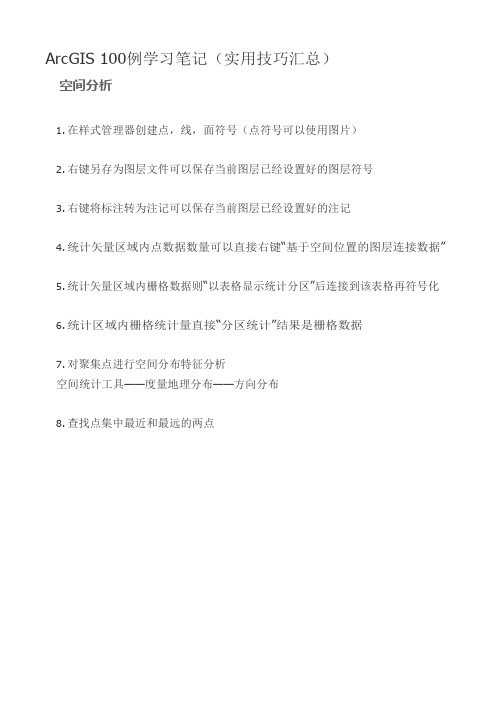
ArcGIS 100例学习笔记(实用技巧汇总)空间分析1.在样式管理器创建点,线,面符号(点符号可以使用图片)2.右键另存为图层文件可以保存当前图层已经设置好的图层符号3.右键将标注转为注记可以保存当前图层已经设置好的注记4.统计矢量区域内点数据数量可以直接右键“基于空间位置的图层连接数据”5.统计矢量区域内栅格数据则“以表格显示统计分区”后连接到该表格再符号化6.统计区域内栅格统计量直接“分区统计”结果是栅格数据7.对聚集点进行空间分布特征分析空间统计工具——度量地理分布——方向分布8.查找点集中最近和最远的两点邻域分析——点距离——升序降序看字段9.要素——最小边界几何可以创建要素最小边界范围(注意和最小包络矩形转面的区别)10.邻域分析——近邻分析可以计算点线面要素间的最短直线距离11.要素转面可把相交面要素拆分成单独面,空间连接(within)可以知道各拆分出来的单独面要素属于那个母体12.制图工具——制图优化——计算面的主角度可以得出这个矩形面的朝向13.面,线要素创建泰森多边形要素折点转点——创建泰森多边形——融合字段去各折点之间的多边形边界(更新之前的面要素)14.欧式分配可以直接用点线面创建泰森栅格15.插值模型精度分析1.地统计分析工具——工具——要素子集(分出70%训练点集和30%检验点集)2.用70%训练点集插值分析后——提取分析——多值提取至点(把训练点集创建出来的栅格值提取到检验点属性表进行统计可得最值,标准差,也可汇总时选择所有统计指标)16.平滑处理栅格就是焦点统计3*3——求平均值17.如果栅格是单个的可以使用栅格计算器进行相关计算,如果是整个大的栅格区域需要使用分区统计进行计算18.可视性分析3D要素——构造通视线——3D线与多面体相交汇总LINE_OID可以知道之前通视线由多少段构成,1段的就是没被分割的通视线19.按位置选择可以直接选取源图层和目标图层的相交区域20.两个土地利用矢量数据相交或者标识后选择土地利用不一样的导出数据就是土地利用变化的区域高级编辑1.栅格数据配准地理配准:添加控制点右键输入目标坐标系X,Y 坐标2.矢量数据配准空间校正:添加位移连接(注意校正方法的选择)3.计算栅格行列号1.栅格转点后添加XY坐标,看栅格属性范围左下为原点列号:((X-左)/栅格分辨率)+1 行号:((Y-下)/栅格分辨率)+14.浮点型栅格转整型1.栅格计算器:Int()函数2.Spatial Analyst工具——数学——转为整型5.等高线或高程点转TIN——TIN转栅格空间分析工具——插值——地形转栅格(仅支持等高线)6.选中线要素和面要素生成点或随机点1.要素类——创建随机点2.目录右键新建Shapefile,打开编辑器下拉选择构造点7.删除冗余节点1.打开编辑器双击要素出现编辑折点工具条:删除折点2.制图综合:简化线和简化面8.按要素融合多边形1.菜单栏——按位置选择与源图层相交得到该要素所覆盖的所有面要素9.分割要素1.创建渔网——分析工具——提取——分割矢量要素2.栅格——栅格数据处理——分割栅格10.导出属性表1.属性表——表选项——导出2.空间统计工具——工具——将要素属性导出到ASCII11.要素和图形互换(右键)12.栅格和ASCII互换可以自己构造ASCII表转成栅格由栅格转出至ASCII由ASCII转出至栅格13.TIFF和GRID栅格转化1.TIFF3波段分别转GRID2.一个GRID转单波段TIFF(三波段GRID合成需要栅格数据处理里面的波段合成)14.点集转线——线转面15.二维点和线转三维点和线3D分析工具——功能性表面——插值Shape16.二维要素拉伸后——转换——3D图层转要素类基础编辑编辑器1.创建根据图层现有要素类(点线面)创建要素(1)线:X,Y坐标选择端点,长度,平行,垂直(2)根据绘画的线中点来连接形成线(3)创建面要素时右键完成部件可以继续创建面要素,最终都是一个图层(4)新构建的要素使用编辑器下面的裁剪可以直接裁剪背景图层,不会生成新图层(5)裁剪面和构建整型要素可以利用追踪来更好按照现有图层绘制(6)绘制了一个面后可以选择自动完成面来不断绘制以原有面为边界的新面2.平移,旋转,镜像对称,比例缩放要素高级编辑1.拆分多部份要素不会生成新图层,要选中多部分要素,有针对性,但是新部件保留原来属性,需要重新计算2.线延伸到目标边界,目标边界的相交线被修剪,且只能修剪相交的其中一边拓扑1.分割面:选中分割线再选择目标图层,不会产生新图层数据管理工具—要素在点(单独点),折点(线本身的折点)处分割线要素2.要素转线将面边界转换为线,或者分割线、面或在两要素的相交处对两要素进行分割3.要素折点转点注意不是交点4.为每个点添加X,Y坐标5.多部分至单部分生成一个新图层,原图层所有多部分都拆分成单部分6.要素转面线加面一起转==线分割面,产生新图层数据管理工具——常规1.删除相同的2.合并合并图层同时也合并了表格,利于分析地理数据库1.导入的要素类可以在属性修改字段名字2.数据库属性可以设置属性域和编码及其描述3.后面新建要素类添加相同类型字段时设置其属性域可以和数据库的一样并且该字段的值可以引用数据库编码的描述Spatial Analyst栅格计算器Con函数(真,赋值,否则这样)基础编辑提取栅格独立格网面1.栅格转点——邻域分析:创建泰森多边形(处理范围选择与栅格相同)2.直接栅格转面会让相同值合并成一个面(前提要求栅格值是整型)创建多分辨率DEM1.栅格转TIN——TIN转栅格(可以选择输出栅格像元大小)2.栅格重采样3.环境参数——像元大小改变后再使用栅格计算器全部选择栅格提取栅格边界1.3D Analyst——转换——由栅格转出——栅格范围2.栅格计算器判断栅格全部为真后整个栅格总体为1——栅格转面——面转线NOData数据处理1.栅格计算器:Con函数2.对NoData数据重分类后镶嵌至新栅格3.栅格转ASCII值后修改—9999再转栅格(同时也可以修改坐标系)转换工具1.栅格转点后修改点值再转栅格实现对某个栅格的值更改,点转栅格注意输出栅格大小和原始栅格一样2.面转栅格后计算该栅格的值再镶嵌至新栅格实现对固定区域栅格的更改。
arcgis符号样式
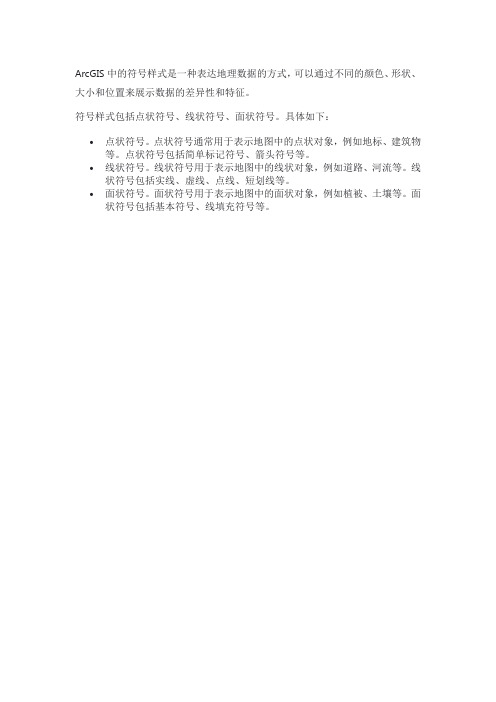
ArcGIS中的符号样式是一种表达地理数据的方式,可以通过不同的颜色、形状、大小和位置来展示数据的差异性和特征。
符号样式包括点状符号、线状符号、面状符号。
具体如下:
•点状符号。
点状符号通常用于表示地图中的点状对象,例如地标、建筑物等。
点状符号包括简单标记符号、箭头符号等。
•线状符号。
线状符号用于表示地图中的线状对象,例如道路、河流等。
线状符号包括实线、虚线、点线、短划线等。
•面状符号。
面状符号用于表示地图中的面状对象,例如植被、土壤等。
面状符号包括基本符号、线填充符号等。
ArcGIS中自定义地图符号

!
在 "#$%&’ 中实现自定义地图符号
(’) ()*"+,- 中自定义地图符号 (! . /)0) 、 线符号 !()*"+,- 提供了各种点符号集
(
结束语
地图符号及其设计是数字地图中的一项关键技
术, 利用地理信息系统软件提供的符号系统和一些专 业的地图符号设计系统提供的自定义地图符号的功 能, 可提高制图的质量和效率。本文介绍的方法, 希 望能为制图人员提供帮助。
参考文献: [’] 祁华斌, 等 . 基于 ()*!"# 的地图符号库建立与符号化实 施 [ G] (’) . 测绘通报, CHH$ . [C] 李海萍 . IJ (KJ L "MNOPQ 符号系统及其地图符号设计方 法 [ G] (%) . 西北师范大学学报, ’RRS, $% . [$] 谈晓军, 等 . 地图符号可视化系统的面向对象设计与实 现 [ G] (’) . 测绘通报, CHH$ .
!"#$%$%& ’()* +,- ./01(2 $% 3*456.
:/ ;5$<31=
( >3??6=6 32 9,326@@531A? 86-<13?3=B 32 ><A1=C<5, ><A1=C<5 "&#""", ><51A) 3178*,48: 8<6 DAD6, EA51?B 51F,3GH-6@ F<6 7AB 32 G625151= B3H, EAD @BEI3? 51 +,-./0 A1G DA,F5-H?A,?B 5??H@F,AF6@ <37 F3 G62516 B3H, EAD @BEI3? 51 +,-/123 A1G +,-4567J 9"/ :(*;7: ./0; EAD @BEI3?; G62516
arcgis制图规范图式符号文件使用说明
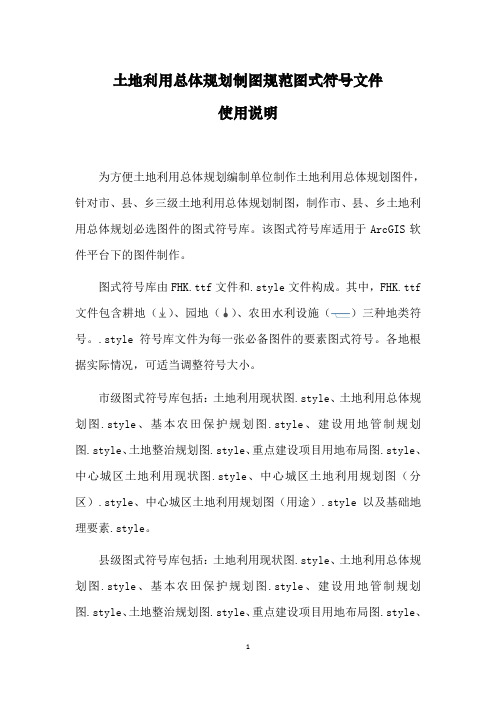
土地利用总体规划制图规范图式符号文件使用说明为方便土地利用总体规划编制单位制作土地利用总体规划图件,针对市、县、乡三级土地利用总体规划制图,制作市、县、乡土地利用总体规划必选图件的图式符号库。
该图式符号库适用于ArcGIS软件平台下的图件制作。
图式符号库由FHK.ttf文件和.style文件构成。
其中,FHK.ttf文件包含耕地()、园地()、农田水利设施()三种地类符号。
.style符号库文件为每一张必备图件的要素图式符号。
各地根据实际情况,可适当调整符号大小。
市级图式符号库包括:土地利用现状图.style、土地利用总体规划图.style、基本农田保护规划图.style、建设用地管制规划图.style、土地整治规划图.style、重点建设项目用地布局图.style、中心城区土地利用现状图.style、中心城区土地利用规划图(分区).style、中心城区土地利用规划图(用途).style以及基础地理要素.style。
县级图式符号库包括:土地利用现状图.style、土地利用总体规划图.style、基本农田保护规划图.style、建设用地管制规划图.style、土地整治规划图.style、重点建设项目用地布局图.style、中心城区土地利用现状图.style、中心城区土地利用规划图(分区).style、中心城区土地利用规划图(用途).style以及基础地理要素.style。
乡级图式符号库包括:土地利用现状图.style、土地利用总体规划图(分区).style、土地利用总体规划图(用途).style、建设用地管制与基本农田保护图.style、土地整治规划图.style以及基础地理要素.style。
符号库文件使用步骤如下:1、将FHK.ttf文件复制到Fonts文件目录(一般为C:\WINDOWS\Fonts 目录)。
2、解压缩*.rar文件至ArcGIS安装目录下style文件夹内:如X:\Program Files\ArcGIS\Styles。
- 1、下载文档前请自行甄别文档内容的完整性,平台不提供额外的编辑、内容补充、找答案等附加服务。
- 2、"仅部分预览"的文档,不可在线预览部分如存在完整性等问题,可反馈申请退款(可完整预览的文档不适用该条件!)。
- 3、如文档侵犯您的权益,请联系客服反馈,我们会尽快为您处理(人工客服工作时间:9:00-18:30)。
Picture 1
GISER CLUB WEEKLY
33rd ISSUE
March 25, 2015
Style Manager
Create New Style
Marker Symbol Line Symbol Fill Symbol
Style Management
Style Manager Create New Style Marker Symbol
Style Management
Charts Bar/Column Stacked
Symbolization
R a i n b o w
Be A
In Friends’ Cloud
【教程刊号】0x21
【类别】操作问题
【撰写时间】2015.3.24
【实验软件】ArcGIS 10.0
【编写者】钱柯健@GClub
【问题1】如何使用图形创建自定义的二维点、线、面状符号?
图1.1 实验数据
【方法】使用ArcGIS中【Style Manager】(样式管理器)工具、【Create New Style】(创建新样式)工具、【Marker Symbol】(标记符号)工具、【Line Symbol】(线符号)工具和【Fill Symbol】(填充符号)工具实现。
注:在对地理数据进行符号化表达时,常常需要对不同的地物对象使用与其含义对应的图形符号进行表达。
而ArcGIS自带的符号库有限,无法涵盖所有的符号。
本例讲述创建自定义的二维点、线、面状的图形符号。
【实验步骤】
1)查看现有符号样式库。
打开【菜单栏】|【自定义】|【样式管理器】工具,可以查看到现有2个符号样式库;每个符号样式库中具有不同类别的符号集,如ESRI.style下是ArcGIS自带的符号库。
图1.2 样式管理器图1.3 ESRI符号库
2)新建自定义样式。
点击【样式】按钮,打开【样式引用】对话框;默认勾选【ESRI】,选择【创建新样式】工具,保存符号样式库为“GClubWeek33.style”;确定,得到新建的符号库。
图1.4 【样式引用】界面图1.5 保存新样式库
图1.6 新符号库GClubWeek33
3)新建点符号。
选中【标记符号】;在右侧空白处【右击】,选择【新建】|【标记符号】工具,打开【符号属性编辑器】工具界面。
注:初始为单层、点状的简单标记符号。
图1.7 新建【标记符号】图1.8 【符号属性编辑器】工具参数界面
4)设计自定义点符号。
在【符号属性编辑器】|【图层】框内选择【添加图层】工具,选中第二个符号图层,设置【简单标记】|【样式】参数为“平方”,【颜色】参数为“无色”,【大小】设置为“12”,勾选【使用轮廓】,【轮廓颜色】设置为“黑色”;选中第一个符号,设置【简单标记】|【样式】参数为“十字形”,【颜色】参数为“红色”,【大小】设置为“10”;确定,完成新点符号设置。
注:可以通过修改图层的【类型】来设置不同的符号样式。
图1.9 设置底层点符号参数图1.10 设置顶层点符号参数
图1.11 标记符号结果
5)新建并设计线符号。
选中【线符号】;在右侧空白处【右击】,选择【新建】|【线符号】工具,打开【符号属性编辑器】工具界面;选中顶层符号图层,设置【颜色】为“黑色”,【样式】为“虚线”;添加新符号图层并选中,使用【下移】工具将新图层下移至底层;设置【颜色】为“黄色”,【样式】为“实线”,【宽度】设置为“8”;确定,得到新线符号。
注:可以通过修改图层的【类型】来设置不同的符号样式。
图1.12 设置顶层线符号参数图1.13 设置底层线符号参数
图1.14 线符号结果
6)新建并设计面符号。
选中【填充符号】;在右侧空白处【右击】,选择【新建】|【填充符号】工具,打开【符号属性编辑器】工具界面;设置【属性】|【类型】为“标记填充符号”,点击【标记】按钮,打开【符号选择器】对话框;选择【标记】符号为新建的点符号,【大小】设置为“6”;确定,得到新建的面符号。
注:本例中仅用单图层和点符号进行符号设置。
图1.15 设置面符号参数图1.16 设置填充点符号参数
图1.17 新建的面符号参数
7)符号化表达数据。
加载本例的实验数据,分别使用新建的点、线、面状符号对各图层进行符号化表达。
图1.18 点状符号表达图1.19 线状符号表达
图1.20 面状符号表达
【问题2】如何使用图片创建自定义的二维点状符号?
图2.1 实验数据
【方法】使用ArcGIS中【Style Manager】(样式管理器)工具、【Create New Style】(创建新样式)工具和【Marker Symbol】(标记符号)工具实现。
注:除了通过组合ArcGIS自带的图形来创建新的符号外,还支持将符号图片导入生成为ArcGIS的符号。
本例在实验一的基础上讲述使用符号图片创建二维点符号。
【实验步骤】
1)新建并设计点状符号。
打开【菜单栏】|【自定义】|【样式管理器】工具,选择“GClubWeek33.style”符号库;选中【标记符号】;在右侧空白处【右击】,选择【新建】|【标记符号】工具,打开【符号属性编辑器】工具界面;设置【属性】|【类型】为“图片标记符号”,导入ex33-2文件夹下的符号图片”cross.bmp”文件;确定,完成符号图层的创建,并将新符号命名为“cross”。
图2.2 现有符号库GClubWeek33图2.3 线要素折点结果
图2.4 新建点符号结果
2)符号化表达数据。
双击point图层,打开【图层属性】对话框;选择【符号系统】选项卡,点击【符号】按钮,打开【符号选择器】,选择新建的“cross”符号;确定,完成点图层的符号化表达。
图2.5 【图层属性】对话框图2.6 设置点符号
图2.7 符号化后的点图层
【问题3】如何使用点图层的字段值来创建统计图符号?
图3.1 实验数据
(条形图/柱状图)工具和【Stacked】
【Bar/Column】
【方法】使用ArcGIS中【Charts】(图表)工具、
(堆叠)工具实现。
注:制图表达时常常需要使用统计图来表达图层的字段统计特征。
本例讲述对点图层按照字段进行【柱状图、条形图和堆叠图】的符号表达。
【实验步骤】
1)查看图层属性表。
右击point图层,打开【属性表】;属性表中有“DEPTH”、“HP”、“GPM”和“PPP”这4个字段,将用来创建统计图符号。
图3.2 图层【属性表】
2)创建柱状图的显示符号。
双击point图层,打开【图层属性】对话框;选择【符号系统】选项卡,【显示】方式选择【条形图/柱状图】;依次将4个字段添加至右侧列表;自定义设置【配色方案】;设置【归一化】为“<占全部的百分比>”;确定,得到柱状图的符号。
图3.3 设置【符号系统】参数图3.4 柱状图符号效果
3)创建条形图的显示符号。
打开【符号系统】参数界面,选择【属性】,打开【图表符号编辑器】对话框;设置【方向】为“条形”,【条】的【宽度】为“8”,勾选“显示”【轴】选项,【颜色】设置为“黑色”;确定,得到条形图符号。
图3.5 【属性】工具图3.6 【条形图】参数设置
图3.7 条形图符号效果
4)创建堆叠图的显示符号。
打开【符号系统】参数界面,【显示】方式选择【堆叠】;依次将4个字段添加至右侧列表;自定义设置【配色方案】;设置【归一化】为“<占全部的百分比>”;确定,得到堆叠图的符号。
图3.8 【堆叠图】参数设置图3.9 堆叠图符号效果
GISer Club (GClub) Gis Your Life 2015.3.25
33rd ISSUE
March 25, 2015 “Don't Live The Same Year 75 Times
And Call It A Life.”
-
Robin Sharma。
